LargeBackup to DVD-DVD光盘备份工具-LargeBackup to DVD下载 v11.50官方正式版
LargeBackup to DVD(DVD光盘备份工具)是一款非常好用的DVD光盘备份工具,能帮助用户将文件刻录到光盘之中进行保存,软件的刻录功能强大,刻录的速度十分的快速,如果你电脑上连接了多个DVD驱动器,那么还能对其进行批量操作,同时操作多个驱动器进行文件刻录工作。
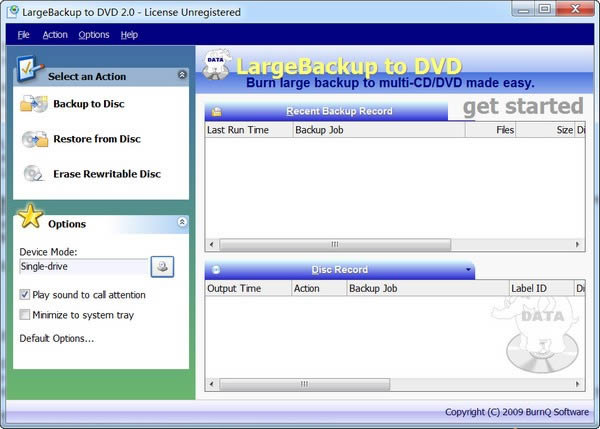
基本简介
使用LargeBackup to DVD,可以比以往更轻松地将大文件刻录到多CD / DVD中。 与专有文件格式无关,它可以使用即时文件拆分和跨接技术将多个千兆字节的文件直接刻录到CD或DVD上。 它也足够聪明,可以在单个数据还原过程中自动加入拆分文件。 再也不会浪费您的时间和精力来使用其他工具来拆分或合并大文件以刻录光盘。
LargeBackup to DVD还可以使计算机上的多个CD / DVD驱动器一起使用,就像您有微型光盘自动加载器一样。 支持完整/差异备份类型和文件过滤器,它是将数据从硬盘备份到CD和DVD上的理想工具,尤其是能够备份大型多媒体数据(图像,音频和视频)文件,数据库文件或 其他备份软件生成的文件。 它是用于SOHO / SMB二级备份策略的高效,可靠且负担得起的解决方案。
功能介绍
1.备份仅需2个步骤,即可将数据备份到光盘。非常易于使用且节省时间。
2.支持单驱动器和多驱动器模式。在多驱动器模式下,计算机上最多有5个CD / DVD驱动器可以像使用迷你光盘自动加载器一样一起工作。
3.支持CD-R,CD-RW,DVD-R,DVD-RW,DVD + R,DVD + RW和DVD + R DL。
4.刻录备份文件大小大于2GB或更大。 (可选)即时自动将大文件分割并跨越多张光盘。不需要用于临时文件的硬盘空间。无需使用其他软件即可预先拆分大文件。
5.使用工业标准JOLIET(支持长文件名)文件格式,与市场上当前的CD / DVD刻录机100%兼容。
6.以原始文件格式备份文件。无需将文件压缩或打包为专有文件格式以将数据刻录到光盘,也无需解压缩或解压缩文件以恢复数据。
7.在单个备份作业中选择多个文件和文件夹。
8.能够重命名光盘上的文件/文件夹名称。
9.能够创建备份时可能存在的不存在的文件/文件夹。
10.导入M3U文件列表。
11.完全备份和差异备份。
12.可选的设置文件过滤器,用于过滤备份内容;包括文件上次修改日期过滤器,文件属性过滤器,以及使用通配符包括和排除文件格式过滤器。
13.可选将备份索引文件刻录到第一张备份光盘上以进行数据还原。
14.将可选的Restore RestoreKit Installer刻录到第一张备份光盘上以进行数据还原。
15.可选的擦除非空可擦写光盘(CD-RW,DVD-RW,DVD + RW)。
16.可选的跳过错误文件,因此刻录过程可以继续执行,以使要备份的数据尽可能完整。
17.定义何时需要将大文件拆分为较小的部分并跨越多张光盘。
18.在刻录备份之前自动分析所需的磁盘,并根据需要估算所需的磁盘。估计所需光盘后显示“光盘分析”窗口的可选。
19.将备份刻录到光盘后自动快速验证文件。
20.保存备份作业,以后再打开。
21.在备份刻录过程中自动提示您要求加载光盘。
22.可选刻录指定的备份光盘号。
23.与IDE,Firewire,USB和SCSI刻录设备一起使用。
24.支持自动刻录保护。
25.支持高烧制速度。
26.在逐个光盘以及正在执行的整个操作的基础上,提供事件消息,光盘输出记录和错误记录,以及百分比,文件和光盘计数。所有记录都可以选择导出或打印。
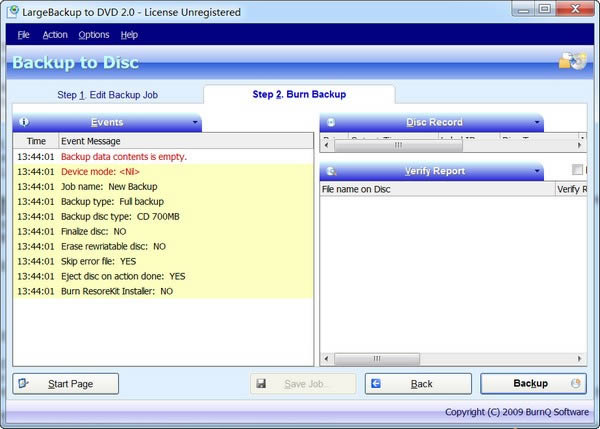
软件特色
1.恢复仅需2个步骤,即可从光盘还原数据。非常易于使用且节省时间。
2.选择要将文件还原到的文件夹。
3.提供还原选项以避免替换现有文件,系统文件和打开的文件。
4.自动检测第一张备份光盘上的备份索引。
5.能够在备份索引中搜索匹配的文件名。
6.选择要还原的单个或多个文件和文件夹。
7.在还原操作过程中,系统会自动提示您要求加载指定的备份光盘。
8.在还原操作时,自动加入已拆分并跨越多张光盘的文件。
9.快速的文件读写速度。
10.自动跳过错误文件,以便还原过程可以继续执行,以使要还原的数据尽可能完整。
11.在逐个光盘以及正在执行的整个操作的基础上,提供事件消息,光盘输出记录和错误记录,以及百分比,文件和光盘计数。所有记录都可以选择导出或打印。
12.用户可以直接使用备份光盘上的文件(拆分文件除外),而不必先还原它们。
使用说明
1命名备份作业。 名称的最大长度为50个字符。
2编辑备份内容,按编辑命令按钮,或在备份内容列表上单击鼠标右键,然后在弹出菜单上选择编辑命令。
3选择备份选项,然后可选地设置文件过滤器以匹配备份内容。
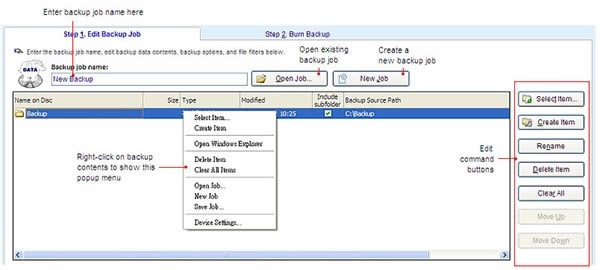
选择项目-打开备份项目选择器窗口以选择要备份的项目(文件和文件夹)。 您也可以从Windows资源管理器中拖动备份项目,并将其放入备份内容中。 您可以单击“包含子文件夹”复选框列,以定义所选文件夹的备份是否包括其遇到的子文件夹。
创建项目-打开“创建项目”窗口以创建在备份时可能存在的不存在的项目。
重命名-更改要在光盘上刻录的所选项目的名称,而不是“备份源路径”列中显示的原始名称。
删除项目-删除备份内容列表中的选定项目。
清除所有项目-删除备份内容列表中的所有项目。
上移-在备份内容列表中上移选定的行位置。
下移-在备份内容列表中下移选定的行位置。
常见问题
为什么不能备份特定文件?
尽管LargeBackup to DVD可以自动跳过错误文件,所以刻录过程可以继续执行以使要备份的数据尽可能完整。 它有一些局限性:
根据光盘刻录原理,如果在备份刻录过程中另一个程序对其进行了更新,则不可能成功地将文件备份到光盘。
它可能不会备份文件名中包含特殊Uni code字符(通常在亚洲国家/地区使用)的文件。 在将备份刻录到光盘之前,程序将检查并通知不支持的文件名,您可以选择重命名或跳过不支持的文件。
将备份刻录到光盘后,程序将自动验证光盘中的文件,并在“错误记录”列表中列出错误文件(如果有)以及错误原因。
……
点击下载系统软件 >>本地高速下载
点击下载系统软件 >>百度网盘下载